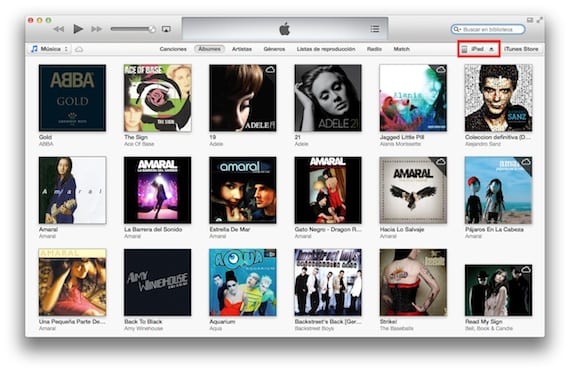
После запуска iTunes 11 мы нашли более привлекательное приложение с лучшей производительностью, но оно по-прежнему не очень интуитивно понятное, поэтому мы собираемся создать полное руководство по использованию iTunes 11 с нашим iPad, который будет разделен на несколько глав, чтобы увидеть все без исключения функции, необходимые для подготовки нашего устройства.
Сначала я дам тебе два совета по настройке. Они не являются необходимыми, но я думаю, что они упрощают задачу, поэтому, если по какой-либо причине вы не хотите настраивать его таким образом, я рекомендую вам настроить его, как показано на изображениях. Мы переходим в iTunes> Настройки (Mac) или Редакция> Настройки (Windows), и появляется окно конфигурации.
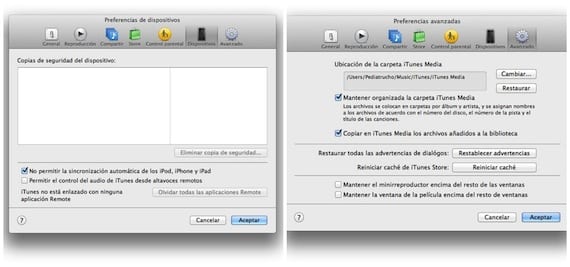
Важны две вкладки: Устройства, где я рекомендую вам отметить опцию «Не разрешать автоматическую синхронизацию iPod, iPhone и iPad»; Расширенный, где я рекомендую проверить первые два параметра: «Организовать папку iTunes Media» и «Копировать файлы, добавленные в библиотеку, в iTunes». Что мы получаем от этого? Во-первых, наше устройство будет синхронизироваться только тогда, когда мы нажмем кнопку, а не автоматически, и, таким образом, мы избежим неприятных сюрпризов. Во-вторых, все файлы, которые мы добавляем в iTunes (музыка, фильмы ...), будут помещены в папку «iTunes Media», и у нас будет отличная резервная копия.
Мы возвращаемся в главное окно iTunes, которое показывает нам нашу музыкальную библиотеку. Чтобы получить доступ к функциям, которые имеют отношение к нашему устройству, мы должны подключить его к нашему компьютеру и выбрать его в правом верхнем углу. Как только это будет сделано, окно, в котором у нас много информации и несколько вариантов.
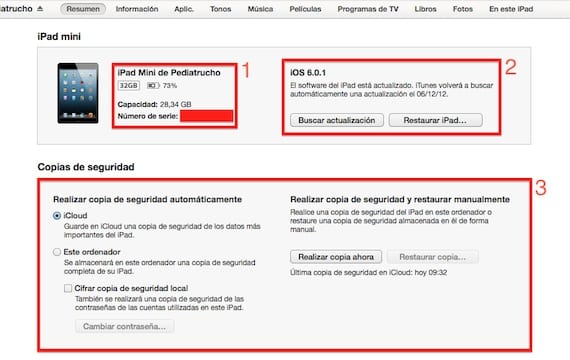
Вверху мы видим несколько вкладок (Сводка, Информация, Приложения ...). Сегодня мы рассмотрим вкладку «Сводка»., что немало. В нем мы можем увидеть несколько частей, таких как информация о нашем устройстве (1), где мы видим модель, емкость, аккумулятор и серийный номер. если мы щелкнем по серийному номеру, он изменится на номер UDID, идентификатор. Это числа, которые вы обычно не используете, но вам может потребоваться проверить вашу гарантию или зарегистрировать устройство в качестве разработчика.
Справа мы видим параметры обновления (2), где есть две кнопки, Проверить наличие обновлений / Обновить и Восстановить iPad. Какие есть отличия? Хотя они кажутся одинаковыми, они не. если мы обновим, у нас будет наше устройство с новой версией и все, что у нас было внутри (фотографии, настройки, разговоры в WhatsApp ...). Если мы восстановим, мы оставим наше устройство заводским, чистым и с последней доступной версией. Это правда, что после восстановления мы можем восстановить резервную копию, и она будет у нас снова, как и раньше. Что лучше? Мое личное мнение таково, что если у вас есть Jailbreak, всегда восстанавливайте и не восстанавливайте резервную копию, так же, как когда мы меняем версию (например, с ios 5 на ios 6). Это лучший способ избежать накопления «мусора», который вызывает проблемы со стабильностью или чрезмерный расход заряда батареи.
Чуть ниже у нас есть варианты резервное копирование (3). Вы можете выбрать iCloud, чтобы один раз в день, когда iPhone был подключен к зарядному устройству и подключен к сети Wi-Fi, он отправлял копию в облачную службу Apple. Или вы также можете сделать это в iTunes, когда вы синхронизируете, вы даже можете зашифровать эту копию для большей безопасности. Справа у вас есть варианты вручную: сделать копию в iTunes прямо сейчас или восстановить старую резервную копию.

Если мы спустимся в том же окне, мы найдем больше вариантов (5). Установите и снимите флажки с опций вручную, если они вас интересуют. Есть вариант, который я лично не люблю отмечать, это синхронизация WiFi, потому что вызывает большую разрядку батареи устройства, но я оставляю это на ваш выбор. И чуть ниже мы можем увидеть график, который показывает хранилище iPad, каждая категория выделена другим цветом.
Дополнительная информация — Apple запускает iTunes 11

Что ж, обучение хорошее, но оно такое же, как и в предыдущей версии, но с жалким дизайном. Эти Apple используются для того, чтобы топить компанию, вот что у меня галлюцинации.
Вы рекомендуете восстанавливать резервную копию, а не восстанавливать ее. Но в этом случае мы потеряем все подключения к Wi-Fi и их ключи.
Есть ли способ сохранить соединение Wi-Fi с их соответствующими ключами? iCloud ???
спасибо
Официально, насколько мне известно, нет. Если у вас есть Jailbreak, есть приложение под названием WiFi Passwords, которое восстанавливает ключи и отправляет их по электронной почте, оно бесплатное и очень полезное. Он есть в репозитории BigBoss. Но, как я вам говорю, другого пути я не знаю. Это данные, которые в целях безопасности зашифрованы, и у вас нет к ним доступа.
Привет, у меня проблема с iPad. Когда я подключаю его к открытому iTunes и нажимаю вкладку сводки, информация не появляется. Поэтому я не могу загружать музыку или что-то еще. Кто-нибудь, кто может мне помочь?
У меня iPod 4 с IOS6.0.1, я хочу синхронизировать свои песни из iTunes 11, но не понимаю, как
Подключите iPod к компьютеру, щелкните в правом верхнем углу в iTunes, где написано «iPod», выберите вкладку «Музыка», отметьте все или одну за другой песни / альбомы, которые вы хотите синхронизировать, и нажмите «Синхронизировать».
Луис Падилья
luis.actipad@gmail.com
https://www.actualidadiphone.com
Привет! itunes 11 распознает mini ipad, но когда я перехожу на вкладку «Сводка», информация не отображается и, следовательно, не синхронизируется. Могу ли я что-нибудь сделать?
Попробуйте удалить iTunes и установить его снова, чтобы посмотреть.
-
Отправлено из почтового ящика для iPhone
Здравствуйте, я только что установил itunes 11 на свой компьютер, и у меня такое впечатление, что я не вижу весь экран на главной странице. Это первый раз, когда я собираюсь синхронизировать ipad, но как только я подключаю его к usb, мне кажется, что он его принимает. Когда я нажимаю на любой из параметров (сводка, информация, приложения ...), он ничего не делает. Могли бы вы дать мне руку? Это крошечный компьютер, на случай, если он имеет к нему какое-то отношение! Приветствие и спасибо вперед
Не могу прокрутить? Я прокручу вправо или уменьшу размер окна. -
Отправлено из почтового ящика для iPhone
То же самое происходит со мной, когда я подключаю свой iphone 5, все отображается в кнопке сводки, и я могу загружать музыку, приложения и все остальное, но когда я подключаю ipad, он только распознает его и не показывает мне ничего при нажатии кнопки сводки или любой из них. Они находятся по бокам, поэтому я не могу загружать приложения, музыку или что-нибудь еще. Что я могу сделать?
Мне только приходит в голову, что ты снова его восстанавливаешь и подключаешь
Луис Падилья
luis.actipad@gmail.com
Новости iPad
Привет! У меня такая же проблема, когда я подключаю ipad к itunes на ПК, я ничего не могу загрузить или увидеть, потому что когда я даю сводку или информацию или приложения и т. Д., Ничего не выходит! Можно что-нибудь сделать без восстановления ipad? Это как-то связано с маленьким компьютером?
Graciasss
Вы проверили, установлена ли последняя версия iTunes? Вы пробовали подключить его к другому компьютеру?
Луис Падилья
luis.actipad@gmail.com
Новости iPad
У меня такая же проблема, я уже пробовал на другом компьютере, но ничего не происходит.
ПОМОЩЬ Я подключаю свой ipad, если он его распознает, но информация не появляется, НИЧЕГО или, в общем, фотографии, которые я могу сделать? пожалуйста, мне нужна помощь
Ознакомьтесь с этим учебным пособием, которое было опубликовано сегодня: https://www.actualidadiphone.com/itunes-no-reconoce-mi-ipad-i-como-solucionarlo-en-windows/
29 марта 04 года в 2013:20 Disqus написал:
Спасибо за руководство, оно мне очень помогло, но теперь у меня есть еще один вопрос, надеюсь, вы можете мне помочь, у меня есть ipad mini с джейлбрейком, как его восстановить без обновления до версии 6.1.3
Извините, но я не могу вам помочь, я не могу (в данный момент)
30 марта 04 года в 2013:01 Disqus написал:
Не получается ничего сделать, чтобы удалить побег из тюрьмы? 🙁
Да, но вы восстановите версию 6.1.3 _________Луис Падилья Редактор новостей iPad https://www.actualidadiphone.com
Около 5000 книг, которые у меня были на моем iPad Air, были удалены, и я не могу синхронизировать их с iTunes. Когда я это делаю, я синхронизирую только несколько, но не все книги. Что я могу сделать